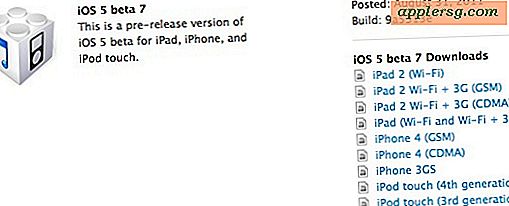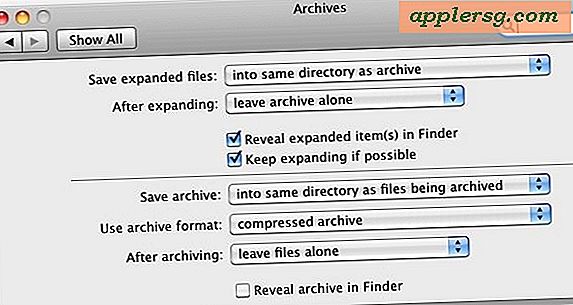Slik rengjør du installer OS X Mountain Lion
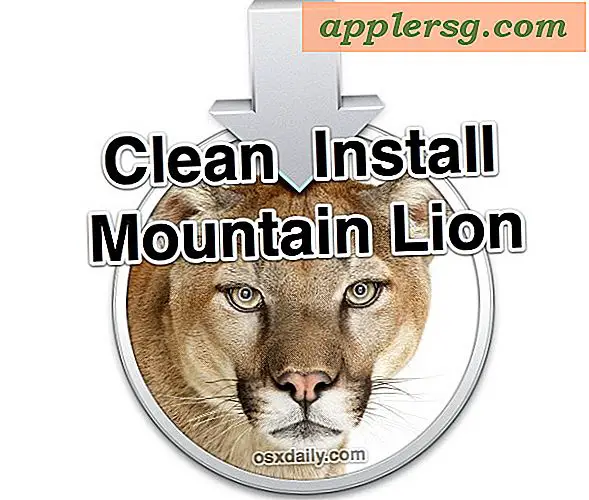
Selv om de fleste brukere best serveres av den enkle oppgraderingen til OS X Mountain Lion gjennom Mac App Store, vil noen mennesker utføre en ren installasjon og starte med en tom skifer. En ren installasjon betyr at stasjonen er helt slettet og Mac OS X 10.8 er installert frisk, ingenting annet er på stasjonen, ingen apper er installert, og ingen filer er inkludert.
Prosessen beskrevet nedenfor vil formatere den valgte Mac-disken og slette alt på den, etterfulgt av å utføre en helt ren og frisk installasjon av OS X Mountain Lion.
Vi anbefaler på det sterkeste å sikkerhetskopiere Mac-en din før du utfører en ren installasjon, selv om du ikke har tenkt å bruke den etterpå.
- Hvis du ikke har det ennå, få Mountain Lion fra Mac App Store, men ikke installer det ennå (eller last ned det hvis du installerte det)
- Opprett en startbar installasjonsdriver for OS X Mountain Lion, gjør en manuelt med en USB-stasjon eller bruk LionDiskMaker-verktøyet for å automatisere prosessen med en USB eller DVD
- Når oppstartsdriveren er koblet til Macen, start og hold nede Alternativ-tasten
- Velg startvolumet "Mac OS X Installer" fra oppstartsmenyen
- Velg "Diskverktøy" og velg harddisken du ønsker å formatere, klikk på "Slett" -kategorien, og deretter trekk ned "Format" -menyen og velg "Mac OS Extended (Journaled)" som typen, navngi stasjonen hvis du skulle ønske
- Klikk på "Slett" -knappen og la stasjonsformatet - dette er punktet uten retur
- Når du er ferdig, slipper du ut av Diskverktøy og velger nå alternativet "Installer Mac OS X" fra menyen
- Velg din nyformaterte harddisk og installer Mountain Lion
Når Macen starter på nytt, vil du ha en ren installasjon av Mac OS X 10.8 for å jobbe med.
På dette punktet kan du enten importere filer og programmer fra sikkerhetskopien du laget, manuelt kopiere over sikkerhetskopierte filer, eller bare starte på nytt.